[초간단!] 동영상 워터마크 제거 & 이미지 워터마크 제거 방법 추천
마음에 드는 사진을 휴대폰 배경화면으로 설정하고 싶었던 적이 있나요? 또는 소장하고 싶은 동영상이 있으신가요? 하지만 대부분의 사진과 동영상에는 로고나 워터마크가 포함되어 있어 불편함을 느낀 적이 있을 겁니다. 만약 로고나 워터마크 때문에 고민하고 계셨다면, 지금 잘 찾아오셨습니다! 이 글에서는 쉽고 효과적인 워터마크 제거 방법을 소개해 드리겠습니다.
파트1: 비디오/이미지 워터마크 제거 사이트
워터마크를 제거하는 사이트를 찾는 경우, 다음과 같은 온라인 도구들이 도움이 될 수 있습니다. 하지만, 이 과정도 원본 콘텐츠에 대한 권리를 침해할 수 있으므로, 합법적인 용도로만 사용하는 것이 중요합니다.
1. 가장 편리한 도구: HitPaw Online Watermark Remover
HitPaw Online Watermark Remover는 이미지와 동영상에서 워터마크를 제거할 수 있는 온라인 도구입니다. 사용이 간편하며 다양한 형식의 파일을 지원합니다.
- 1. 파일 업로드 웹사이트에 워터마크를 제거할 이미지나 동영상을 업로드합니다.

- 2. 워터마크 영역 선택 마우스로 워터마크가 있는 부분을 선택합니다.

- 3. 워터마크 제거 및 다운로드 "Remove Now" 버튼을 클릭하여 워터마크를 제거한 후, 수정된 파일을 다운로드합니다.

2. 초스피드 이미지 로고 지우기: Aiseesoft
이미지에서 로고나 워터마크를 빠르고 쉽게 제거할 수 있는 기능을 제공합니다. 텍스트, 카메라 날짜 스탬프, 그래픽 로고 등과 같은 원치 않는 개체를 지우는 데 도움이 됩니다.
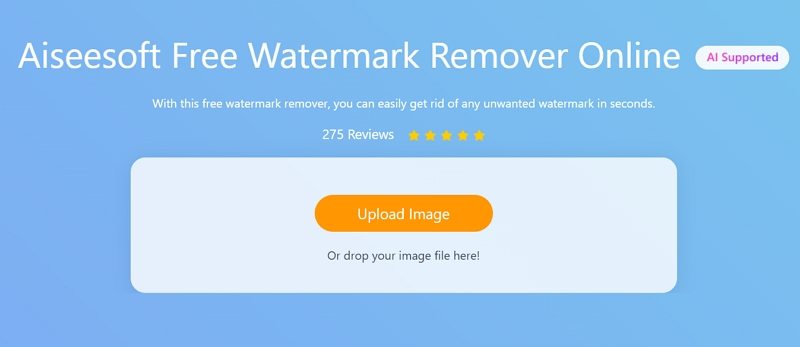
장점
- 사용이 간편하고 직관적인 인터페이스로 초보자에게 적합
- 다양한 형식 지원으로 이미지 및 비디오 파일을 처리할 수 있음.
단점
- 수동으로 물방울 제거를 해야 하므로 일부 자국이 남을 수 있음.
- 처리 속도가 느림: 고화질 파일 로딩 시간이 길어질 수 있음.
파트2: 동영상/이미지 워터마크 제거 프로그램
사용하기 쉬운 프로그램: HitPaw Watermark Remover
사진 편집을 배우고 있는 학습자나 초보자에게는HitPaw Watermark Remover가 쉽게 손에 익을 수 있는 워터마크 제거 프로그램이 될 수 있습니다. HitPaw Watermark Remover를 이용해서 사진 뿐만 아니라 동영상의 워터마크도 지울 있습니다. 전통적인 사진 편집 소프트웨어 포토샵과 베가스, 곰믹스에 비해 HitPaw Watermark Remover는 조작이 더욱 간단합니다.
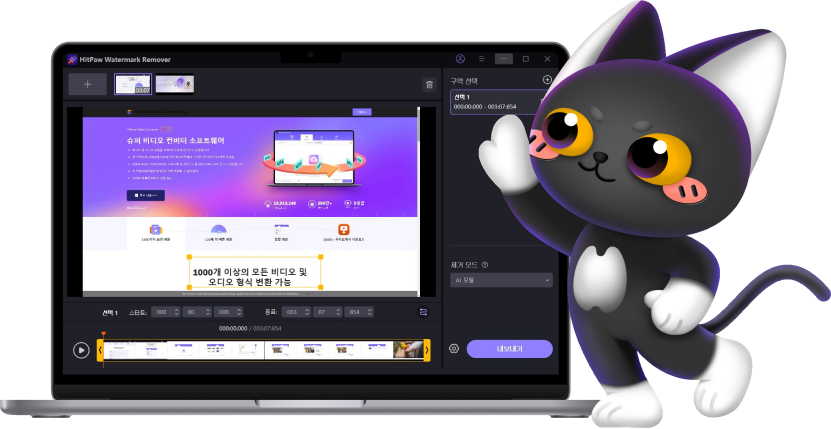
HitPaw Watermark Remover의 장점
- 5가지 AI 제거 모드 제공
- 동영상/이미지 워터마크 제거
- 사용이 쉽고 빠름
HitPaw Watermark Remover로 사진 로고를 지우는 방법:
- 1.제거하려는 사진을 프로그램으로 가져오세요.
- 2.지울 영역을 선택하세요.
- 3.미리보기를 클릭하여 효과를 미리볼 수 있습니다.
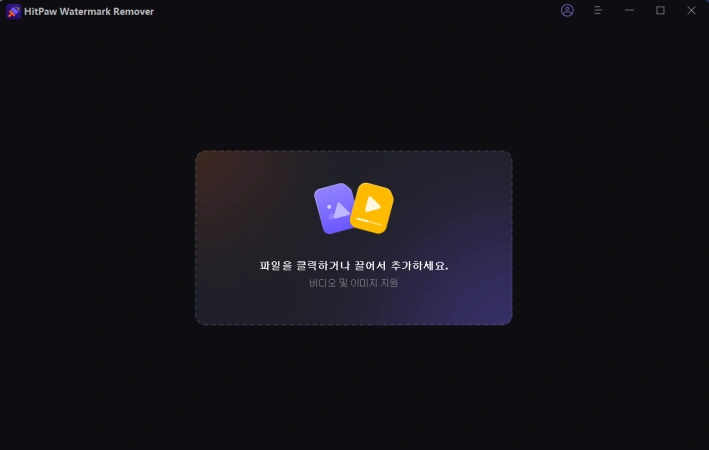
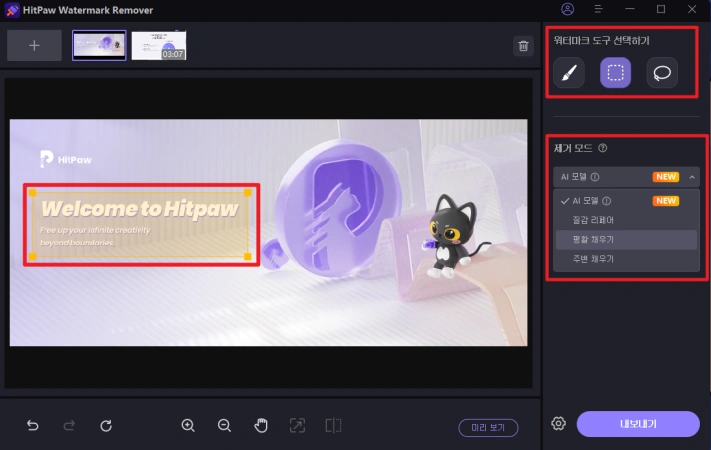
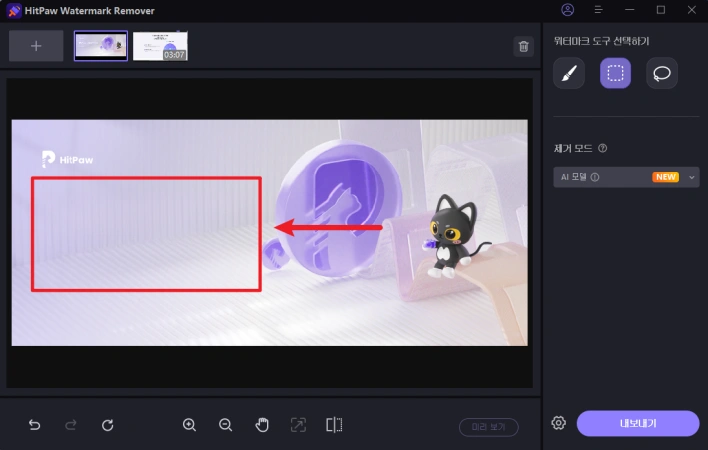
전문적인 도구: 포토샵
포토샵의 사진 편집 기능이 아주 다양해서 고성능의 컴퓨터에서 사용하지 않으면 속도가 아주 느립니다. 특히 위에 말한 HitPaw Watermark Remover에 비해 설치 신간이 아주 깁니다. 사진 워터마크 제거만 하면 좀 복잡해서 초보자가 사진을 편집하려면 시간이 많이 걸립니다. 하지만 포토샵은 지원하는 사진의 형식이 다양하고 많습니다.

포토샵으로 이미지 워터마크를 지우는 방법:
- 1.편집할 사진을 연 후에 왼쪽 메뉴에서 사각형 선택 윤곽 도구(2번째)를 눌러서 지우고 싶은 부분을 대추 지정합니다.
- 2.그리고 선택-색상범위로 들어가서 열면 스포이트가 나옵니다. 지금 지우고 싶은 워터마크의 색을 찍어주고 허용량을 조절해주면 됩니다./li>
- 3.다음, 선택 영역 위에 오클릭-칠을 눌러준 후에 확인을 눌러주면 빈 선택 영역만 남습니다
동영상 워터마크 제거 도구: 베가스
베가스는 주로 영상을 편집하는 프로그램이지만 간단한 사진 편집 기능도 있습니다. 하지만 베가스를 사용하려면 돈을 내야 됩니다. 가격은 한 289,000원입니다. 가격은 좀 비싼데 초보자가 위에 언급한 성가비 높은 HitPaw Watermark Remover 이미지 워터마크 제거 프로그램을 쓰면 충분합니다. 제가스로 사진 워터마크 제거하기만 하면 가성비가 높지 않습니다. 베가스는 jpg, bmp, psd, png등 형식의 사진을 다 지원합니다. 다음에 간단하게 사진 워터마크 제거 방법을 소개해 드리겠습니다.
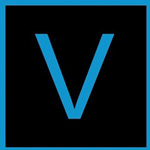
베가스로 이미지 워터마크를 지우는 방법:
- 1.사진을 연 후 화면 오른쪽에 있는 영상 효과 버튼을 열어 픽셀화를 선택한 다음에 설치창이 바로 나옵니다.
- 2.그 다음에 소재재단 창을 클릭하여 왼쪽 아래에 있는 선택도구로 사진 워터마크나 로고를 선택합니다. 이때 FX에 설정함을 확인하면 됩니다
파트3: 워터마크 제거 관한 FAQ
Q1. webp 형식인 사진에 대해 이미지 워터마크 제거하는 방법은 무엇입니까?
A1.HitPaw Watermark Remover는 webp 형식인 사진을 포함해 다양한 형식의 이미지 워터마크 제거할 수 있습니다. HitPaw Watermark Remover는 를 사용하면 webp 형식인 사진에 대해 이미지 워터마크 제거할 수 있습니다.
Q2.온라인 사진 워터마크 제거 사이트는 무엇입니까? 사진 워터마크 제거 사이트를 추천 해 주시겠습니까?
A2.Remove Watermark | weiy라는 사이트입니다. 하지만 사진 워터마크 제거 기능이 아주 제한적입니다. 이 사이트는 jpg, jpeg, png 이 3가지만의 사진 워터마크 제거하기가 가능합니다. 그리고 화이트 색 워터마크만 지울 수 있습니다.
파트4: 워터마크 제거 관련 요약
위의 소개한 프로그램들이 이미지 워터마크 제거 프로그램도 있고 동영상 워터마크 제거 프로그램도 있습니다. 동영상 워터마크 지우기에는 프로그램 및 사이트는 모두 다양한 기능을 가지고 있습니다.
그중에 HitPaw Watermark Remover 라면 무료로 다운로드할 수 있고 다운로드의 속도도 아주 빠르고 몇 초만 걸립니다. 또 동영상이나 사진이나 다 편집할 수 있습니다. 화면도 간단하고 초보자에게 쉽게 할 수 있는 프로그램이다. 초보자에게는 성가비가 높은 HitPaw Watermark Remover를 추천해 드립니다!


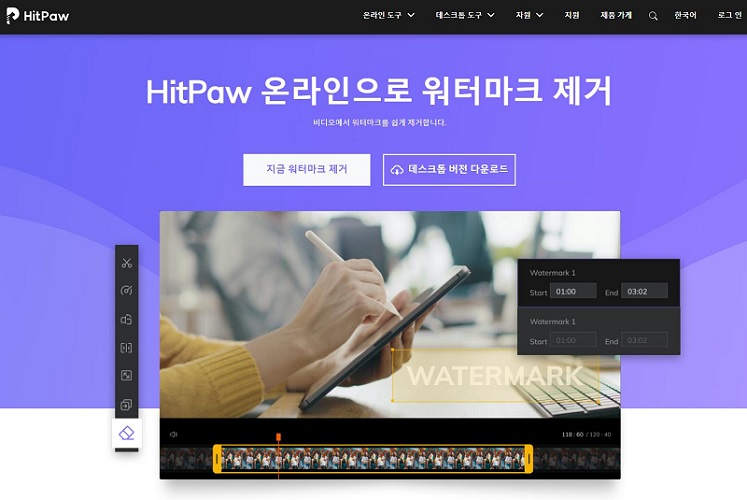
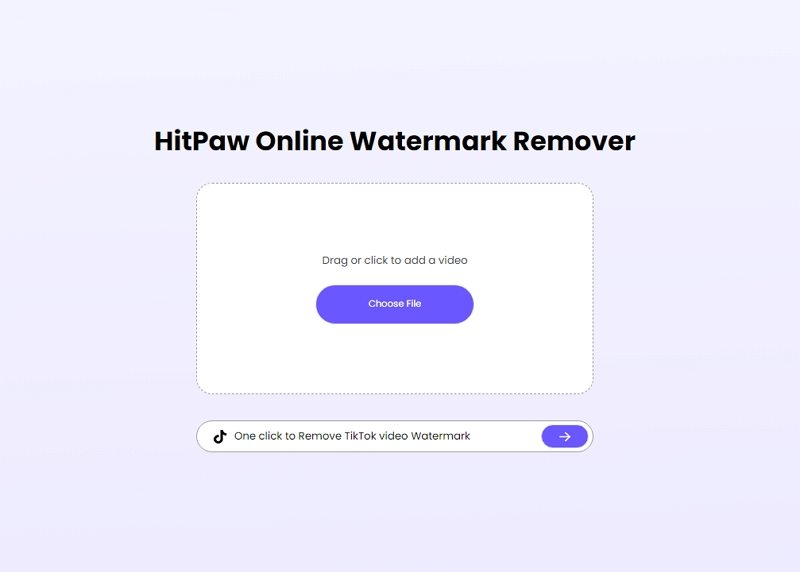




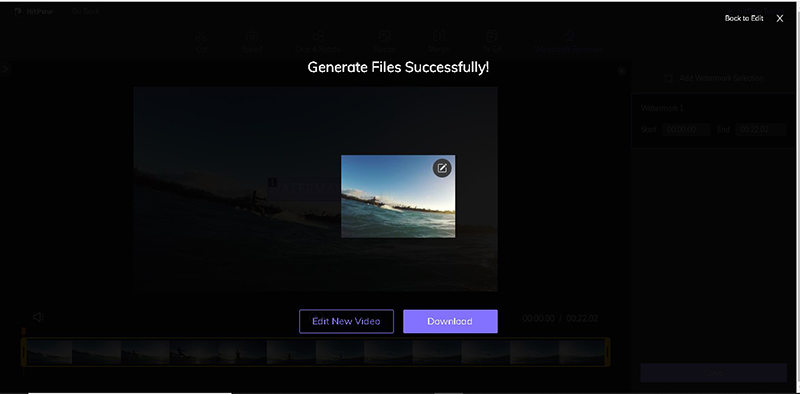

 HitPaw Univd
HitPaw Univd  HitPaw VikPea
HitPaw VikPea HitPaw FotorPea
HitPaw FotorPea


기사 공유하기:
제품 등급 선택:
김희준
편집장
새로운 것들과 최신 지식을 발견할 때마다 항상 감명받습니다. 인생은 무한하지만, 나는 한계를 모릅니다.
모든 기사 보기댓글 남기기
HitPaw 기사에 대한 리뷰 작성하기